Drupal je open-source a oblíbený nástroj pro správu obsahu, který je základem mnoha webových stránek po celém internetu. Dodává se se spoustou modulů, které umožňují vytvoření jakéhokoli typu webu.
V tomto příspěvku vysvětlíme, jak nainstalovat nástroj pro správu obsahu Drupal na OS Ubuntu.
Poznámka :Zde uvedené kroky byly testovány na Ubuntu 20.04 LTS.
Krok 1:Instalace LAMP Stack
Pro Drupal je nejčastěji používanou platformou zásobník LAMP. Proto budete muset nejprve nainstalovat zásobník LAMP na váš počítač Ubuntu. Chcete-li nainstalovat zásobník LAMP na Ubuntu, postupujte podle tohoto průvodce.
Krok 2:Konfigurace databáze a uživatele pro Drupal
Drupal používá databázi pro ukládání dat, se kterými se na vašem webu nakládá. Zde budeme jako náš databázový stroj používat MariaDB (fork of MySQL).
Chcete-li nakonfigurovat databázi a uživatele pro Drupal, přihlaste se do prostředí MariaDB:
$ sudo mysql -u root -p
Budete požádáni o heslo uživatele root MariaDB. Zadejte heslo, které jste nastavili během instalace MariaDB.
Po ověření se zobrazí výzva k přihlášení do MariaDB.
Nyní vytvořte databázi pro Drupal s názvem drupal_db :
$ CREATE DATABASE drupal_db;
Poté vytvořte uživatele pro Drupal s názvem drupal_user pomocí níže uvedeného příkazu:
$ CREATE USER ‘drupal_user’@’localhost’ IDENTIFIED BY ‘abc123;
Nyní udělte uživateli oprávnění:
$ GRANT ALL ON drupal_db.* TO ‘drupal_user’@’localhost’;
Nyní použijte změny:
$ FLUSH PRIVILEGES
Poté ukončete prostředí MariaDB:
$ EXIT;
Krok 3:Stáhněte si Drupal
Nyní navštivte webovou stránku Drupal ke stažení a stáhněte si Drupal tar.gz balík. Případně můžete použít příkaz níže ke stažení nejnovější verze Drupalu (k srpnu 2021).
$ wget https://www.drupal.org/download-latest/tar.gz
Rozbalte soubor tar.gz soubor do adresáře webroot vašeho systému pomocí níže uvedeného příkazu:
$ sudo tar -xvf drupal.tar.gz -C /var/www/html
Extrahovaný adresář bude něco jako drupal-9.2.4 (číslo-verze Drupalu). Pro zjednodušení přejmenujte extrahovaný adresář drupal-9.2.4 pouze na drupal:
$ sudo mv /var/www/html/drupal-9.2.4/ /var/www/html/drupal
Nyní změňte vlastnictví instalačních souborů Drupalu na uživatele vašeho webového serveru, kterým je www-data . Použijte k tomu níže uvedený příkaz:
$ sudo chown -R www-data:www-data /var/www/html/drupal
Také změňte oprávnění pomocí níže uvedeného příkazu:
$ sudo chmod -R 775 /var/www/html/Drupal
Krok 4:Vytvořte soubor virtuálního hostitele Apache
Nyní vytvořte soubor virtuálního hostitele Apache pro Drupal. Pomocí níže uvedeného příkazu vytvořte soubor virtuálního hostitele Apache drupal.conf :
$ sudo nano /etc/apache2/sites-available/drupal.conf
Nyní přidejte do souboru níže uvedené řádky. Nahradit 192.168.72.200 s IP adresou nebo názvem domény vašeho serveru:
<VirtualHost *:80>
ServerName 192.168.72.200
DocumentRoot /var/www/html/drupal/
<Directory /var/www/html/drupal/>
AllowOverride All
</Directory>
</VirtualHost> Poté uložte drupal.conf soubor a zavřete editor.
Nyní pomocí příkazu níže restartujte službu Apache:
$ sudo service apache2 restart
Krok 5:Proveďte úpravy systému souborů
Abychom proces dokončili správně, budeme muset provést malé úpravy v našem systému souborů.
V kořenovém adresáři Drupalu se nachází podadresář s názvem default . Vytvořte soubory adresář pod výchozím adresář pomocí níže uvedeného příkazu:
$ mkdir /var/www/html/sites/default/files
V části /var/www/html/sites/default v adresáři je soubor default.settings.php . Zkopírujte tento soubor do stejného adresáře, ale s názvem settings.php.
$ sudo cp /var/www/html/drupal/sites/default/default.settings.php /var/www/html/drupal/sites/default/settings.php
Nyní přidělte oprávnění k zápisu vlastníkovi skupiny pomocí níže uvedeného příkazu:
$ sudo chmod 664 /var/www/html/drupal/sites/default/settings.php
Poté změňte vlastnictví /var/www/html/drupal/* na webový server:
$ sudo chown -R :www-data /var/www/html/drupal/*
Krok 6:Spusťte Průvodce instalací
Nyní spustíme průvodce instalací. Otevřete webový prohlížeč a přejděte na níže uvedenou adresu:
http://server-ip
Po otevření výše uvedeného odkazu se zobrazí následující průvodce instalací. Vyberte preferovaný jazyk a klikněte na Uložit a pokračovat .
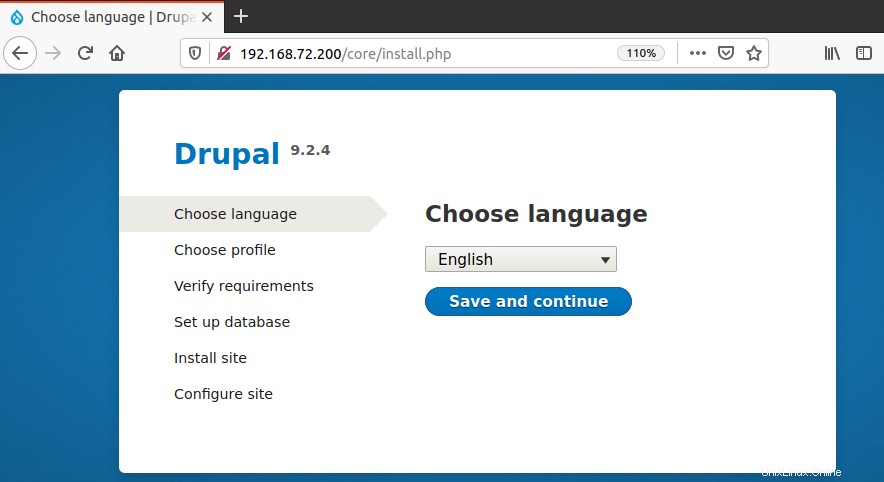
Poté vyberte instalační profil. Chcete-li to zjednodušit, vyberte možnost Standardní a stiskněte Uložit a pokračovat .

Nyní na stránce Konfigurace databáze vyplňte podrobnosti o databázi a stiskněte Uložit a pokračovat .
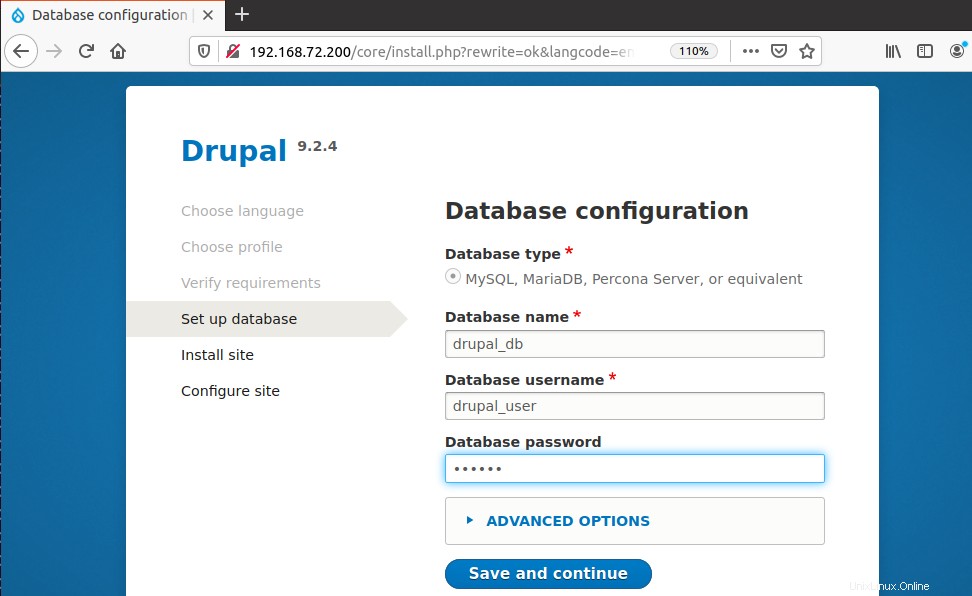
Nyní bude zahájena instalace Drupalu.
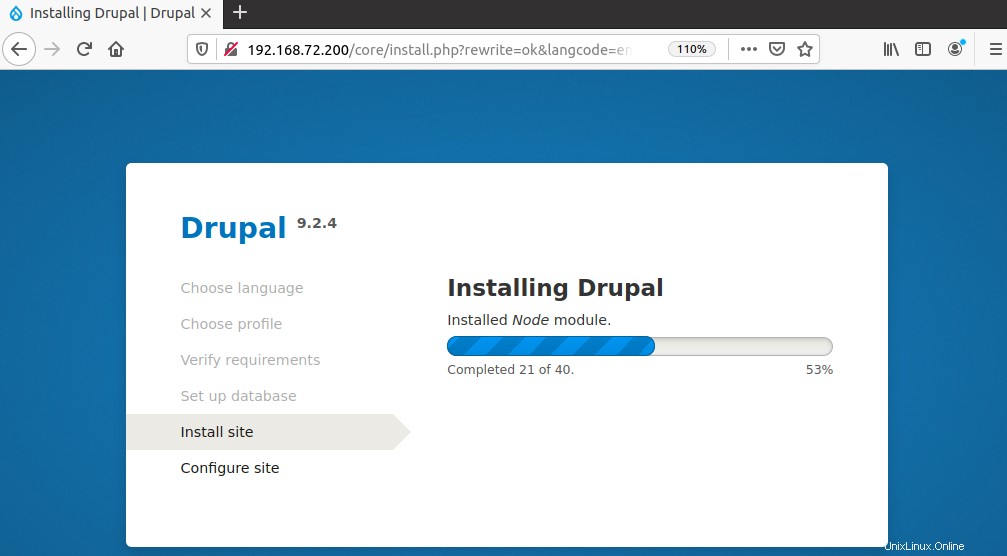
Poté se zobrazí konfigurační stránka webu. Vyplňte některé základní informace o svém webu a poté klikněte na Uložit a pokračovat .

Zobrazí se následující uvítací stránka. Od této chvíle můžete přistupovat ke svému webu Drupal pomocí jeho IP nebo názvu domény.
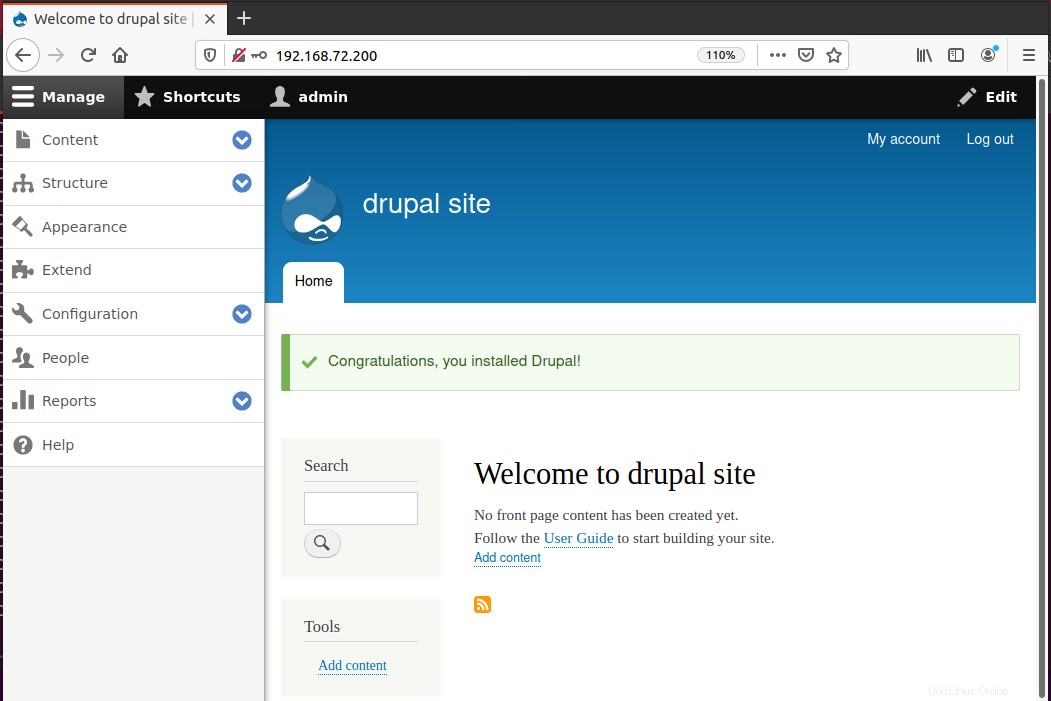
Instalace Drupalu byla dokončena. Nyní vraťte oprávnění pro settings.php soubor:
$ chmod 644 /var/www/html/sites/default/settings.php
Drupal je jednou z 5 nejlepších platforem CMS pro tvorbu webových stránek a blogů. V tomto příspěvku jsme se zabývali instalací nástroje pro správu obsahu Drupal na OS Ubuntu. Nyní si můžete vytvořit jakýkoli blog nebo web pomocí různých šablon Drupal.